win10耳麦声音怎么设置,详细教您怎么设置
- 分类:win10 发布时间: 2017年11月18日 12:01:45
使用电脑就会出现这样或者那样的问题,升级Windows10系统以后,以前用麦克风录音还都正常,但最近小编用自己的麦克风录音时候,发现声音输入不了,也就是麦克风没有声音无法输入,怎么办呢,下面,小编就跟大家说说设置win10耳麦声音的方法。
刚刚接触win10正式版的朋友,由于对新系统太过陌生,多少都会碰到一些操作问题。比如,有位朋友想将Win10正式版系统下的设置一下耳麦声音,插入耳机有声音,但是声音一直很小,可是操作了很久都没有成功。这该怎么办呢?下面,就随小编看看具体win10耳麦声音的设置方法吧!
win10耳麦声音怎么设置
找到右下角的喇叭图标,右键点击。
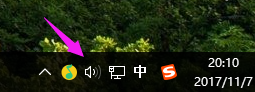
耳麦声音电脑图解-1
选择录音设备,进入麦克风设置界面
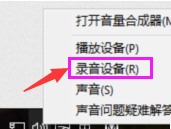
耳麦声音电脑图解-2
在这里可以看到我们的麦克风设备是否在工作,右键默认麦克风,选择属性
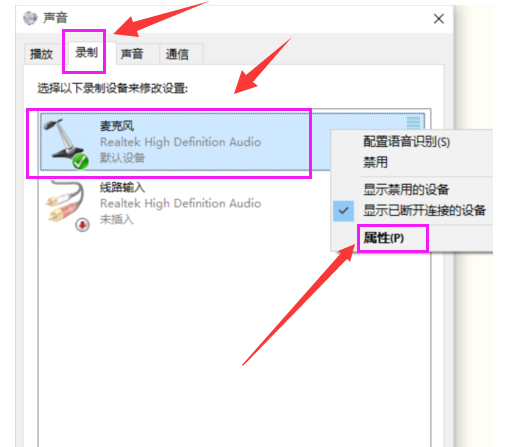
win10电脑图解-3
点击“级别”选项卡。
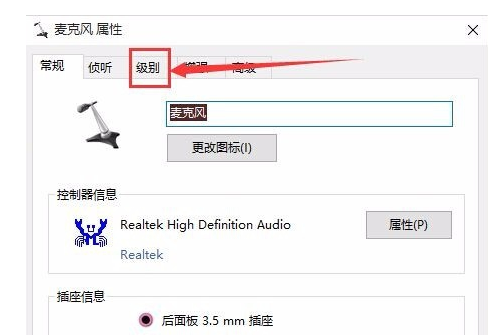
耳麦声音电脑图解-4
可以调节麦克风声音大小,还可以加强麦克风声音强度
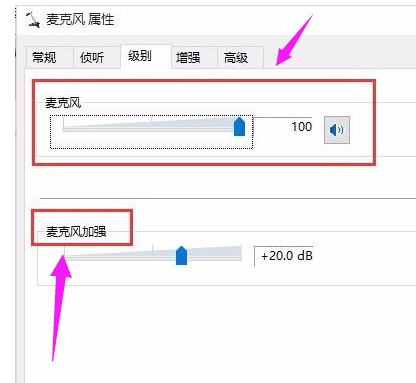
设置声音电脑图解-5
在增强选项栏下,可以选择噪音抑制和回声消除两个选项,设置完成后点击“确定”保存
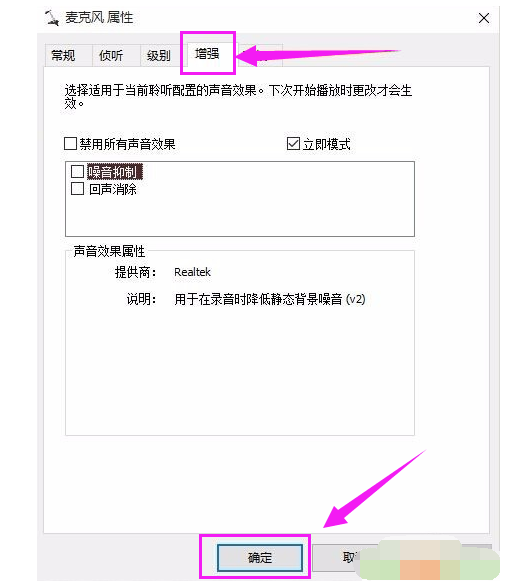
声音电脑图解-6
上述的图文教程就是小编分享给大家的win10耳麦声音的设置方法了。看完小编分享教程的朋友们,现在都知道怎么设置自己的耳麦声音了吧!
猜您喜欢
- lenovo台式电脑怎么重装win10方法步骤..2022/06/23
- 电脑教程:Win10怎么备份系统..2017/11/04
- 图文详解电脑密码怎么设置..2018/12/27
- 壹号本电脑一键重装系统win10详细步骤..2019/11/26
- win10电脑桌面壁纸无法设置解决方法..2021/03/13
- win10专业版密钥的最新分享2021/11/12
相关推荐
- win10ghost系统下载安装的教程.. 2021-12-14
- 详细教您电脑没有声音怎么办.. 2019-04-08
- win10系统对电脑硬件配置要求是什么详.. 2022-04-23
- win10系统怎么禁止鼠标键盘唤醒电脑.. 2020-08-10
- win10专业版设置开机密码教程.. 2019-06-26
- win10关闭自动更新方法组策略关闭方法.. 2022-04-07




 粤公网安备 44130202001059号
粤公网安备 44130202001059号